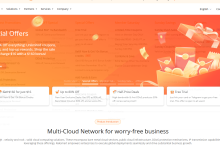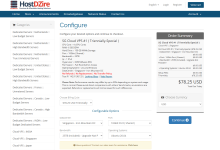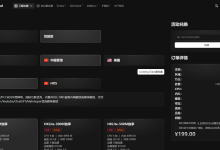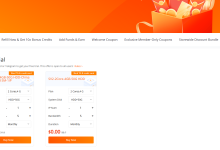windows 7 一键还原精灵允许用户将电脑恢复到以前的状态。步骤:1. 在“系统属性”中创建还原点;2. 重启并按 f8,选择“修复计算机”;3. 在“系统还原选项”中选择要恢复的还原点并确认。注意:一键还原会清除系统分区上的数据,确保提前备份重要文件。

Win7 一键还原精灵的使用方法
概述
Windows 7 一键还原精灵是一个内置工具,允许用户在出现系统问题时将电脑恢复到以前的状态。
步骤
1. 创建还原点
- 点击“开始”按钮并输入“创建还原点”。
- 在“系统属性”窗口中,选择“系统保护”选项卡。
- 点击“创建”按钮并输入还原点的名称。
- 点击“创建”按钮创建还原点。
2. 使用一键还原
- 如果系统出现问题,重新启动电脑并按住 F8 键。
- 从“高级启动选项”菜单中,选择“修复计算机”。
- 在“系统恢复选项”菜单中,选择“使用系统还原”。
- 选择你想要恢复到的还原点,然后点击“下一步”。
- 确认你的还原选择并点击“完成”。
- 一键还原过程将开始。
注意事项
- 一键还原将还原整个系统分区,包括操作系统、程序和文件。因此,确保你在创建还原点之前备份重要数据。
- 一键还原不会影响其他分区上的数据。
- 如果系统损坏严重,一键还原可能无效。
- 完成一键还原后,你的计算机将被恢复到还原点创建时的状态。因此,还原后安装的任何程序或更新都将被删除。